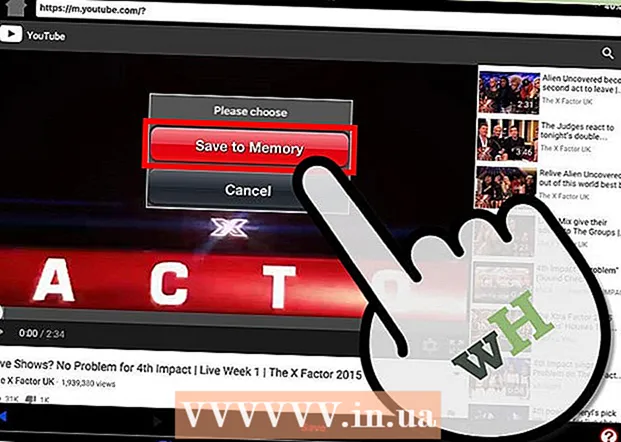Autor:
John Pratt
Data Creației:
10 Februarie 2021
Data Actualizării:
1 Iulie 2024

Conţinut
- A calca
- Metoda 1 din 2: Instalați Ubuntu de pe un CD / DVD
- Metoda 2 din 2: Folosirea programului de instalare Windows
- sfaturi
- Avertizări
- Necesități
Ubuntu este una dintre cele mai populare versiuni ale sistemului de operare Linux. Este gratuit și funcționează pe aproape toate computerele. În acest articol, puteți citi cum să instalați Ubuntu din Windows sau de pe un CD.
A calca
Metoda 1 din 2: Instalați Ubuntu de pe un CD / DVD
 Descărcați fișierul ISO Ubuntu. Puteți să-l descărcați de pe site-ul Ubuntu. Ar trebui să vă gândiți la un fișier ISO ca la o copie completă și identică a unui CD sau DVD într-un singur fișier, un „fișier imagine disc”. Puteți alege două versiuni de pe site-ul Ubuntu:
Descărcați fișierul ISO Ubuntu. Puteți să-l descărcați de pe site-ul Ubuntu. Ar trebui să vă gândiți la un fișier ISO ca la o copie completă și identică a unui CD sau DVD într-un singur fișier, un „fișier imagine disc”. Puteți alege două versiuni de pe site-ul Ubuntu: - 12.04 LTS oferă suport tehnic complet, iar actualizările apar în mod constant. Această versiune va fi acceptată până în aprilie 2017. Această opțiune oferă cea mai mare compatibilitate cu hardware-ul dvs. existent.

- 13.04 este cea mai recentă „versiune” a Ubuntu și încă nu există suport. În această versiune veți obține cele mai recente caracteristici, dar nu funcționează pe toate componentele hardware. Această versiune este mai mult pentru utilizatorii experimentați de Linux.

- Descărcați versiunea pe 64 de biți dacă PC-ul dvs. rulează Windows 8 sau dacă aveți firmware UEFI pentru PC. Majoritatea computerelor mai vechi vă vor cere să descărcați versiunea pe 32 de biți.

- 12.04 LTS oferă suport tehnic complet, iar actualizările apar în mod constant. Această versiune va fi acceptată până în aprilie 2017. Această opțiune oferă cea mai mare compatibilitate cu hardware-ul dvs. existent.
 Ardeți fișierul ISO. Deschideți un program care poate arde CD-uri și DVD-uri. Există multe programe gratuite disponibile care vă permit să ardeți fișiere ISO pe un disc.
Ardeți fișierul ISO. Deschideți un program care poate arde CD-uri și DVD-uri. Există multe programe gratuite disponibile care vă permit să ardeți fișiere ISO pe un disc. - Pe Windows 7, Windows 8 și Mac OS X, nu este nevoie să descărcați un program de înregistrare a CD-urilor, capacitatea este deja încorporată.

- Pe Windows 7, Windows 8 și Mac OS X, nu este nevoie să descărcați un program de înregistrare a CD-urilor, capacitatea este deja încorporată.
 Porniți de pe CD / DVD-ul ars. Odată ce discul a fost ars, reporniți computerul și alegeți să porniți de pe disc. Dacă este necesar, modificați setările de pornire apăsând tasta Setup în timpul repornirii. De obicei, acesta este F12, F2 sau Del.
Porniți de pe CD / DVD-ul ars. Odată ce discul a fost ars, reporniți computerul și alegeți să porniți de pe disc. Dacă este necesar, modificați setările de pornire apăsând tasta Setup în timpul repornirii. De obicei, acesta este F12, F2 sau Del.  Încercați Ubuntu înainte de instalare. Odată pornit de pe disc, va apărea opțiunea „Încercați Ubuntu fără instalare”. Sistemul de operare va porni acum de pe disc și puteți explora mai întâi Ubuntu în liniște.
Încercați Ubuntu înainte de instalare. Odată pornit de pe disc, va apărea opțiunea „Încercați Ubuntu fără instalare”. Sistemul de operare va porni acum de pe disc și puteți explora mai întâi Ubuntu în liniște. - Deschideți folderul „Exemple” pentru a vedea cum funcționează Ubuntu și pentru a explora sistemul de operare.

- Când ați terminat să vă plimbați, puteți face clic pe fișierul numit „Instalați Ubuntu 12.04 LTS” de pe desktop.

- Deschideți folderul „Exemple” pentru a vedea cum funcționează Ubuntu și pentru a explora sistemul de operare.
 Instalați Ubuntu. Aveți nevoie de cel puțin 4,5 GB spațiu liber pe hard disk, dar mai mult dacă doriți să instalați programe și să creați fișiere. Dacă instalați Ubuntu pe un laptop, asigurați-vă că îl conectați, deoarece instalarea acestuia necesită multă durată de viață a bateriei.
Instalați Ubuntu. Aveți nevoie de cel puțin 4,5 GB spațiu liber pe hard disk, dar mai mult dacă doriți să instalați programe și să creați fișiere. Dacă instalați Ubuntu pe un laptop, asigurați-vă că îl conectați, deoarece instalarea acestuia necesită multă durată de viață a bateriei. - Bifați opțiunea „Descărcați actualizările în timpul instalării”, precum și opțiunea „Instalați acest software terță parte”. Puteți reda fișiere MP3 și clipuri video flash cu „software-ul terților”.

- Bifați opțiunea „Descărcați actualizările în timpul instalării”, precum și opțiunea „Instalați acest software terță parte”. Puteți reda fișiere MP3 și clipuri video flash cu „software-ul terților”.
 Configurați conexiunea wireless. Dacă computerul dvs. nu este conectat la internet printr-un cablu ethernet, puteți configura conexiunea fără fir în pasul următor.
Configurați conexiunea wireless. Dacă computerul dvs. nu este conectat la internet printr-un cablu ethernet, puteți configura conexiunea fără fir în pasul următor. - Dacă nu ați avut o conexiune la internet în pasul anterior, faceți clic pe butonul Înapoi după configurarea conexiunii wireless, astfel încât să puteți activa actualizările automate.
- Alegeți ce doriți să faceți cu sistemul dvs. de operare existent. Dacă aveți Windows instalat pe computer, aveți o serie de opțiuni pentru instalarea Ubuntu. Îl puteți instala alături de versiunea dvs. Windows existentă sau puteți înlocui Windows cu Ubuntu.
- Dacă instalați Ubuntu alături de Windows, puteți alege sistemul de operare pe care îl doriți de fiecare dată când reporniți. Fișierele și programele Windows vor rămâne intacte.

- Dacă înlocuiți Windows cu Ubuntu, toate programele și fișierele personale vor fi eliminate de pe computer.

- Dacă instalați Ubuntu alături de Windows, puteți alege sistemul de operare pe care îl doriți de fiecare dată când reporniți. Fișierele și programele Windows vor rămâne intacte.
 Setați dimensiunea partiției. Dacă instalați Ubuntu pe lângă Windows, puteți utiliza „divizorul” pentru a specifica cât spațiu pe disc doriți să alocați Ubuntu. Rețineți că instalarea Ubuntu necesită deja 4,5 GB, așa că asigurați-vă că adăugați spațiu suplimentar pentru programe și fișiere. Este necesar un minim de 8 GB pentru un sistem de operare normal.
Setați dimensiunea partiției. Dacă instalați Ubuntu pe lângă Windows, puteți utiliza „divizorul” pentru a specifica cât spațiu pe disc doriți să alocați Ubuntu. Rețineți că instalarea Ubuntu necesită deja 4,5 GB, așa că asigurați-vă că adăugați spațiu suplimentar pentru programe și fișiere. Este necesar un minim de 8 GB pentru un sistem de operare normal. - După ce ați terminat de modificat partițiile, faceți clic pe „Instalați acum”.

- După ce ați terminat de modificat partițiile, faceți clic pe „Instalați acum”.
 Alegeți locația dvs. Dacă sunteți conectat la internet, acest lucru se va întâmpla automat. Verificați dacă este indicat fusul orar corect și faceți clic pe „Continuați”.
Alegeți locația dvs. Dacă sunteți conectat la internet, acest lucru se va întâmpla automat. Verificați dacă este indicat fusul orar corect și faceți clic pe „Continuați”.  Setați aspectul tastaturii. Puteți alege dintr-o serie de opțiuni sau puteți face clic pe butonul „Detectează aspectul tastaturii”. Faceți clic pe „continuați”.
Setați aspectul tastaturii. Puteți alege dintr-o serie de opțiuni sau puteți face clic pe butonul „Detectează aspectul tastaturii”. Faceți clic pe „continuați”.  Introduceți informațiile dvs. personale acum. Introduceți numele dvs., numele computerului, un nume de utilizator și o parolă. Puteți alege dacă Ubuntu vă conectează automat sau dacă Ubuntu vă solicită parola la pornire.
Introduceți informațiile dvs. personale acum. Introduceți numele dvs., numele computerului, un nume de utilizator și o parolă. Puteți alege dacă Ubuntu vă conectează automat sau dacă Ubuntu vă solicită parola la pornire.  Așteptați finalizarea instalării. Apăsați butonul „Continuați”, apoi Ubuntu va începe instalarea. În timpul instalării, tot felul de sfaturi apar în imaginea despre Ubuntu. Când instalarea este finalizată, trebuie să reporniți computerul.
Așteptați finalizarea instalării. Apăsați butonul „Continuați”, apoi Ubuntu va începe instalarea. În timpul instalării, tot felul de sfaturi apar în imaginea despre Ubuntu. Când instalarea este finalizată, trebuie să reporniți computerul.
Metoda 2 din 2: Folosirea programului de instalare Windows
 Descărcați programul de instalare „Wubi” de pe site-ul Ubuntu. Wubi nu funcționează pe Windows 8. Dacă aveți Windows 8, utilizați metoda anterioară.
Descărcați programul de instalare „Wubi” de pe site-ul Ubuntu. Wubi nu funcționează pe Windows 8. Dacă aveți Windows 8, utilizați metoda anterioară. - Wubi instalează Ubuntu alături de Windows. Nu afectează programele și fișierele existente. De fiecare dată când reporniți puteți alege sistemul de operare dorit.

- Wubi instalează Ubuntu alături de Windows. Nu afectează programele și fișierele existente. De fiecare dată când reporniți puteți alege sistemul de operare dorit.
 Alegeți un nume de utilizator și o parolă. Când porniți programul de instalare, va apărea un meniu de configurare. Alegeți un nume de utilizator și o parolă.
Alegeți un nume de utilizator și o parolă. Când porniți programul de instalare, va apărea un meniu de configurare. Alegeți un nume de utilizator și o parolă. - De asemenea, puteți specifica dimensiunea instalării Ubuntu aici. Cu o instalare mai mare, veți obține mai mult spațiu pentru programe și fișiere, dar veți avea mai puțin spațiu pentru Windows.

- Alegeți Ubuntu, Kubuntu sau Xubuntu ca mediu de lucru pentru desktop.

- Ubuntu este cel mai popular și mai asemănător cu Mac OS X.
- Kubuntu are KDE și se aseamănă cel mai mult cu Windows
- Xubuntu are Xfce, care este mai rapid și bun pentru computerele mai vechi.
- De asemenea, puteți specifica dimensiunea instalării Ubuntu aici. Cu o instalare mai mare, veți obține mai mult spațiu pentru programe și fișiere, dar veți avea mai puțin spațiu pentru Windows.
 faceți clic pe „Instalați” pentru a începe procesul de instalare. Instalarea este complet automată.
faceți clic pe „Instalați” pentru a începe procesul de instalare. Instalarea este complet automată. - Descărcarea fișierelor necesare poate dura mult timp și depinde de viteza conexiunii la internet. Puteți utiliza computerul în timpul descărcării.

- Descărcarea fișierelor necesare poate dura mult timp și depinde de viteza conexiunii la internet. Puteți utiliza computerul în timpul descărcării.
 Reporniți computerul. După finalizarea instalării, puteți reporni computerul imediat sau ulterior. Când reporniți, puteți alege mai întâi sistemul de operare dorit.
Reporniți computerul. După finalizarea instalării, puteți reporni computerul imediat sau ulterior. Când reporniți, puteți alege mai întâi sistemul de operare dorit.
sfaturi
- Alăturați-vă comunității la http://www.ubuntuforums.org.
- Încercați versiunea LTS dacă doriți asistență comercială.
- De asemenea, puteți opta pentru variante neoficiale de Ubuntu, cum ar fi Fluxbuntu, Icebuntu sau Linux Mint. S-ar putea să se potrivească mai bine gustului tău.
- Efectuați instalarea cu o conexiune la internet prin cablu Ethernet. O conexiune wireless poate provoca erori.
- Asigurați-vă că faceți backup sistemului înainte de a instala Ubuntu.
- O mulțime de software este inclus cu Ubuntu, dar nu cu Flash. Puteți descărca Flash din magazinul de software Ubuntu, situat în folderul Aplicații.
- Dacă arderea CD-ului nu funcționează, puteți comanda un CD de instalare la https://shipit.ubuntu.com/
Avertizări
- Mai întâi verificați dacă computerul dvs. îndeplinește cerințele minime. Dacă computerul dvs. are cel puțin Windows XP, nu veți avea probleme.
- Există puțini viruși pentru Windows și este mult mai sigur decât Windows. Dar este totuși necesar să instalați întotdeauna „patch-urile de securitate”.
Necesități
- Un PC cu:
- Cel puțin 256 MB RAM
- Cel puțin 8 GB spațiu liber pe hard disk
- Un CD gol pe care să arzi Ubuntu.